
🔖 INDEX
최근 컴퓨터 사용자들은 다양한 프로그램과 소프트웨어를 이용하며 일상 생활을 보다 편리하게 만들고 있습니다. 그러나 때로는 우리가 필요한 실행 파일이나 압축 파일을 다운로드하여 사용하려고 할 때, 예상치 못한 오류 메시지로 인해 실행되지 않는 경우가 생깁니다. 이러한 문제는 일상 생활에서 소프트웨어를 활용하는 데 필수적인 요소이기 때문에, 이 문제를 해결하는 방법에 대해 알아보는 것이 중요합니다.
다운로드 받은 파일 실행 불가 에러 발생
최근 필자가 실행 파일이나 압축 파일을 다운로드하여 압축을 해제하고 실행할 때, 종종 다음과 같은 메시지 창이 나타나며 실행되지 않는 경우가 있어 포스팅하게 되었습니다.
파일에 바이러스 또는 기타 사용자 동의 없이 설치된 소프트웨어가 있기 때문에 작업이 완료되지 않았습니다.
이러한 경우, Windows Defender가 실행 파일을 위험 요소로 간주하여 차단한 것입니다. 문제를 해결하려면, 일시적으로 Windows Defender를 비활성화한 후 압축을 풀어 exe 파일로 변환하면 됩니다.
윈도우 디펜더 보호 기능 일시 정지
1. Win ➕ S 바로가기 키를 누르면 실행되는 검색 기능에 "바이러스"라는 문구를 입력하면 아래 메뉴가 나타납니다.
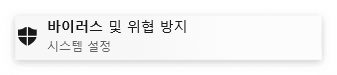
2. 해당 메뉴에서 "바이러스 및 위협 방지 설정"으로 들어가서 아래 기능의 토글 버튼을 이용해 비활성화합니다.

3. 압축을 풀어 exe 파일로 변환한 후, 세 가지 기능을 모두 토글 버튼을 이용해 다시 활성화합니다.
4. 최종적으로 다운로드 받은 실행 파일을 실행하여 정상적으로 사용할 수 있습니다. 단, 만약 이와 같은 절차에도 같은 에러가 발생한다면 아래와 같이 조치합니다.
윈도우 디펜더 제외 기능
1. 바이러스 및 위협 방지 설정 메뉴에서 제외 항목을 찾고, 제외 추가 또는 제거 버튼을 눌러 다음 창으로 이동합니다.
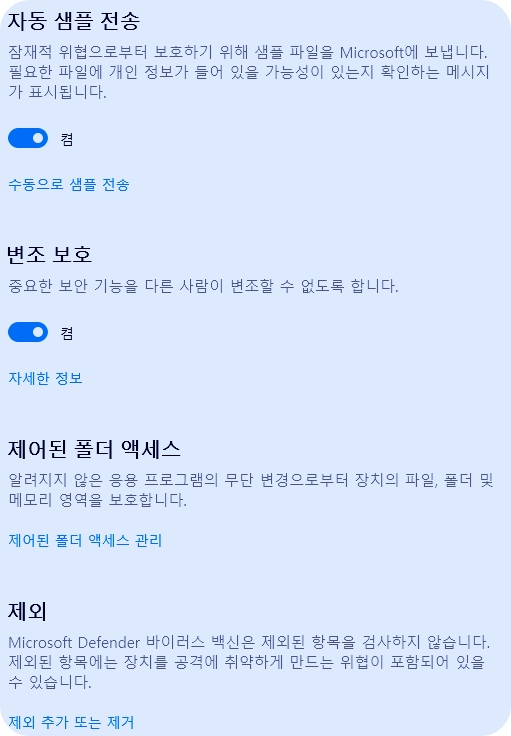
2. 제외 사항 추가 버튼을 눌러 파일을 선택하고 등록합니다. 이렇게 등록한 파일은 윈도우 디펜더가 작동을 방해하지 않도록 관리할 수 있습니다.

'IT정보' 카테고리의 다른 글
| 2023년 최신 구글 SEO 전략: 블로그 포스팅을 최적화하는 방법 (0) | 2023.06.19 |
|---|---|
| 구글 애드센스 승인 후 급작스러운 계정 정지, 무슨 일? (0) | 2023.05.05 |
| 구글 애드센스 승인을 위한 서치콘솔 활용법 (0) | 2023.04.29 |
| 구글 애드센스 승인 후기 ('23.4.27.) - 3주 걸렸어요! (0) | 2023.04.29 |
| 2023년 최신 구글 애드센스 "Ads.txt 상태 - 찾을 수 없음" 해결 (0) | 2023.04.28 |




댓글